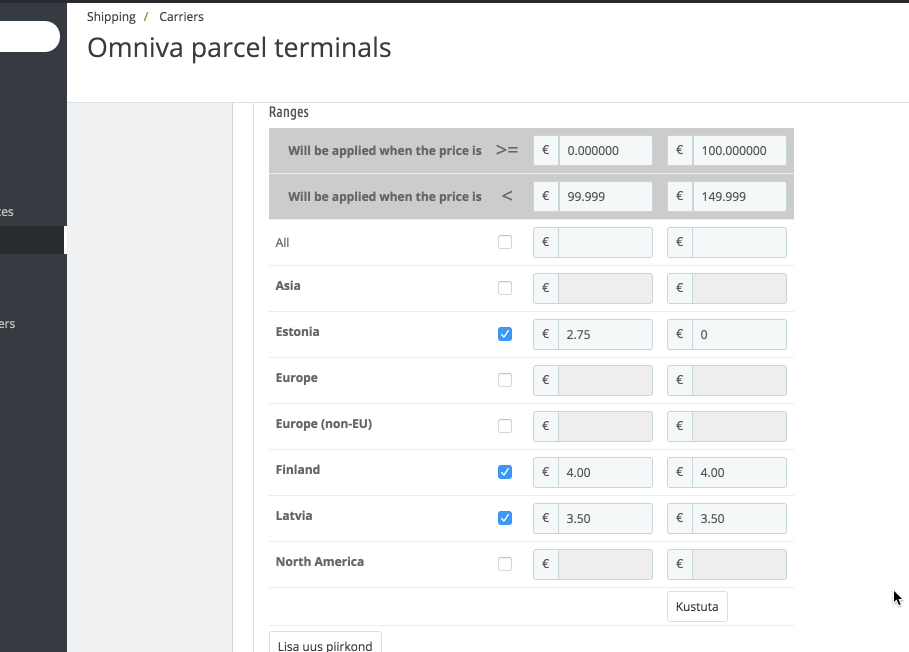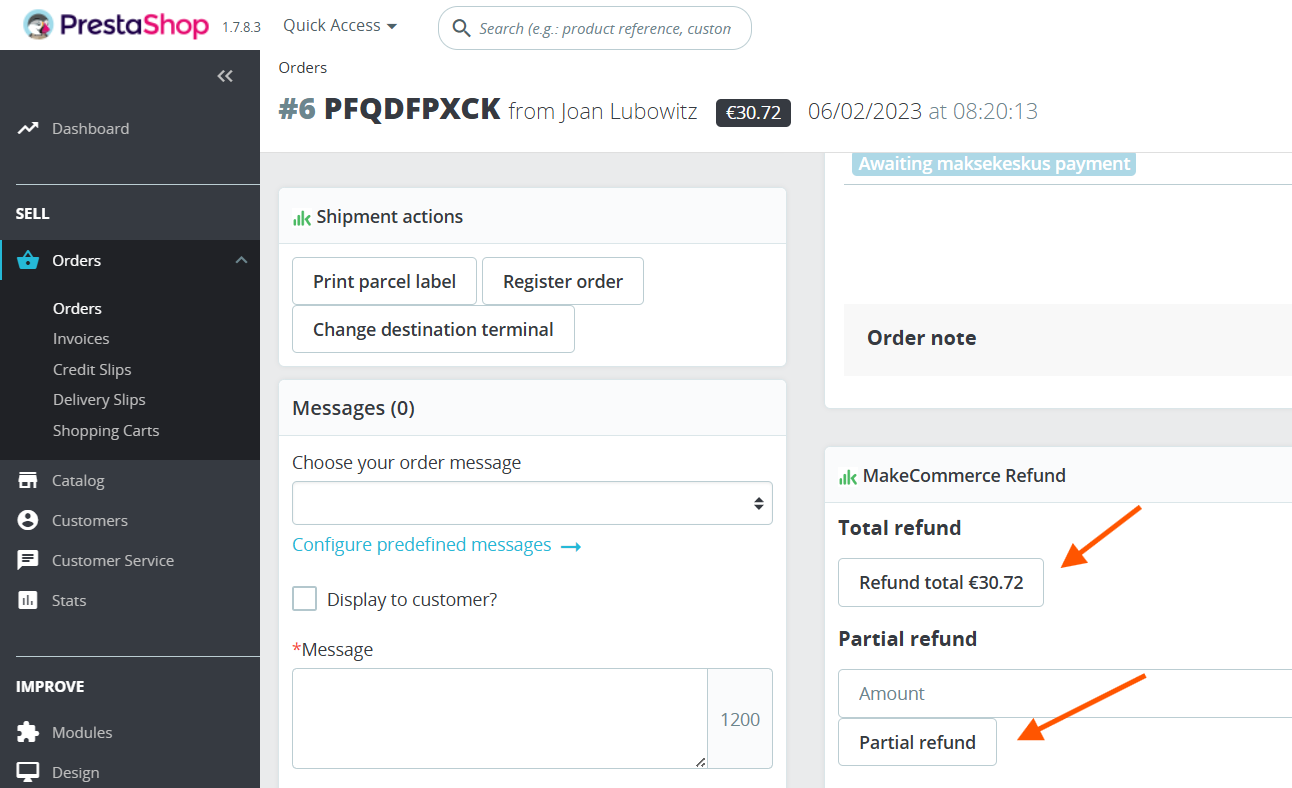Maksekeskuse moodul PrestaShopile
Kuidas seadistada maksete vastuvõtmine PrestaShop poes? Meie moodul võimaldab Sul oma poega liita pangamaksed, kaardimaksed, Apple Pay ja Google Pay ning digipankade Revolut, N26 ja Wise maksed. Lisaks saad oma poodi Omniva, SmartPosti ja DPD tarneviisid.
MakeCommerce mooduli seadistamine
Mooduli värskeima versiooni saad alla laadida siit:
- PrestaShop 1.7 – 8.0 makecommerce-3.4.0.zip (3.4.0 – 2025-11-27)
- Ainult maksed PrestaShop 1.7 – 8.* makecommercepayments-1.0.4.zip (1.0.4 – 2025-11-27)
- PrestaShop 1.6 makecommerce.zip (2.0.9 – 2020-06-25)
Mooduli allalaadimine on tasuta, samuti on tasuta kõik versiooniuuendused.
- MakeCommerce mooduli paigaldamiseks vali PrestaShopis Upload module ja lae üles eelnevalt allalaetud fail (makecommerce-xxx.zip). Paigaldamisel võib PrestaShop kuvada hoiatuse “Tahad paigaldada PrestaShop’i poolt kontrollimata mooduli?” – see on OK, võid jätkata.
- Pärast mooduli üleslaadimist ja paigaldamist tuleb see seadistada, sisestades API võtmed, mille leiad pärast liitumist Maksekeskuse iseteenindusportaali menüüs Seaded > API.
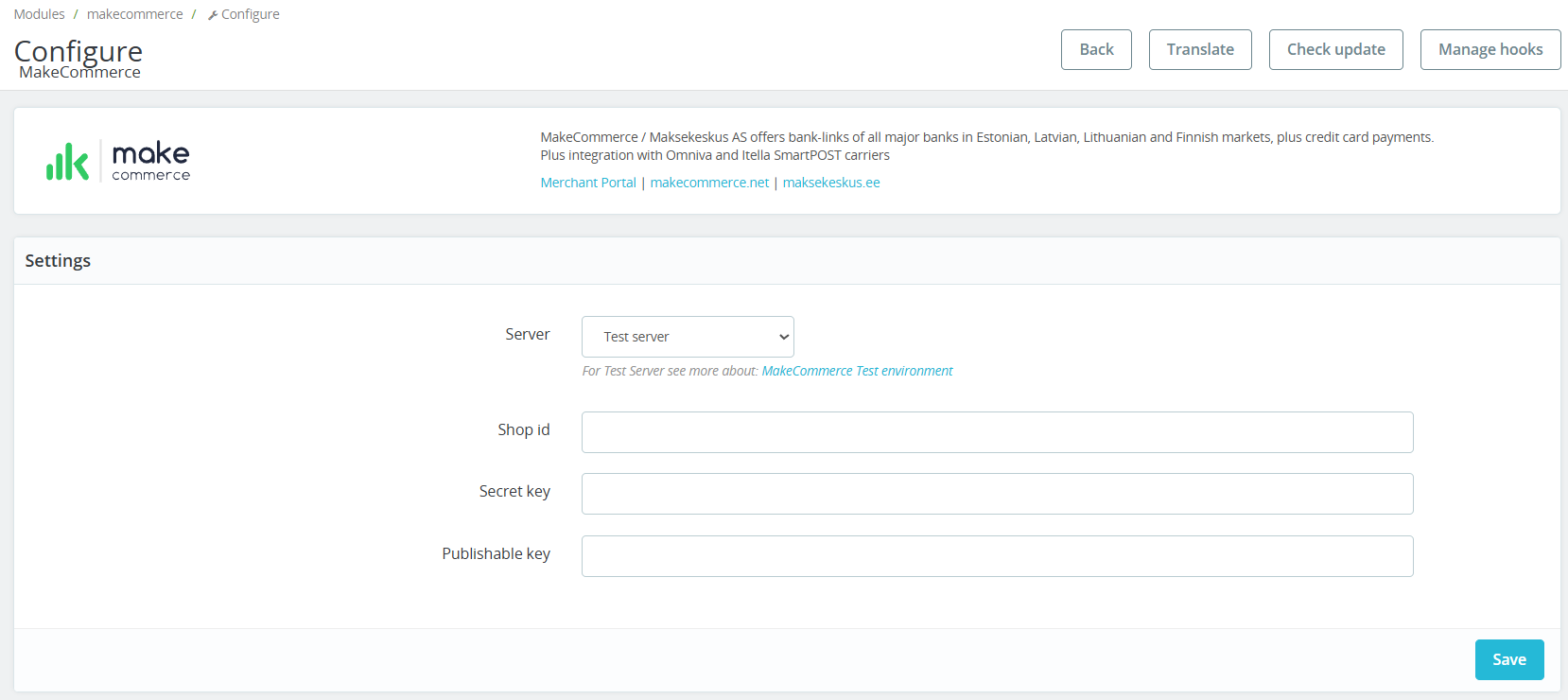
Makseviiside lisamine
- Meie mooduli abil saad lisada poele pangalingid, kaardimaksed ja/või muud makseviisid, olenevalt sellest, millised oled Maksekeskusega liitumisel valinud.

- Mooduli seadete juures saad määrata, kuidas makseviise kuvatakse.
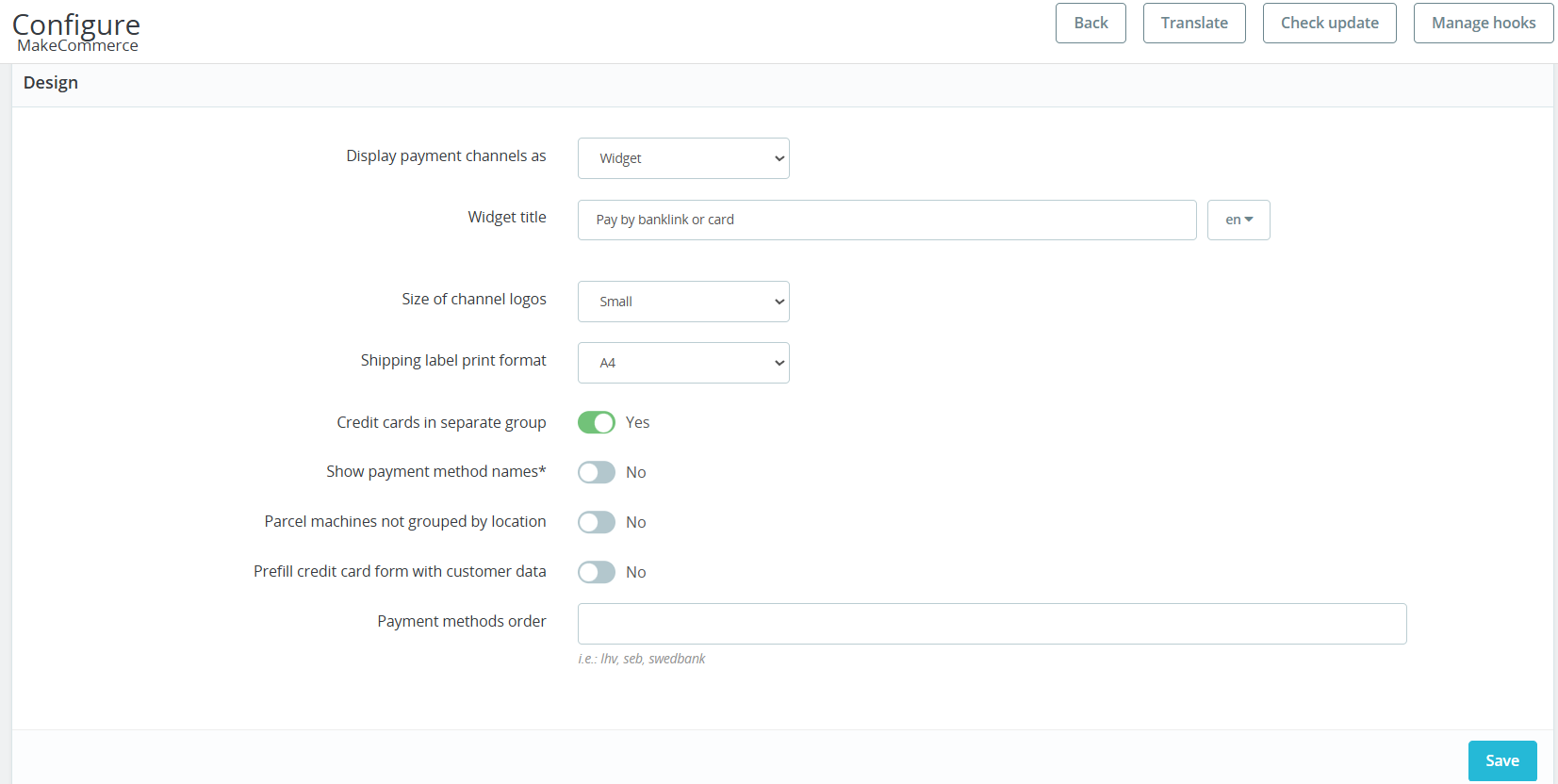
Tarneviiside lisamine
<brMakeCommerce moodul võimaldab e-poele lisada ka tarneviisid. Omniva ja DPD pakiautomaaditarne jaoks pakume lahendust, mille puhul ei ole tarnefirmadega lepingu sõlmimine vajalik – Vt Tarne+ teenus.
Teiste tarneviiside (Omniva ja DPD kullerteenused, SmartPosti) liidestamiseks tuleb esmalt tarnepakkujaga sõlmida ärikliendileping. Lepingu sõlmimiseks pöördu palun vastava tarnefirma poole.
- Tarnefirma aktiveerimise järel tekib poele juurde vastav tarneviis (Shipping- Carriers), kus seda saab vastavalt PrestaShopi võimalustele edasi seadistada – määrata hinnad jms. Tarne tsoonid on määratud automaatselt.
- Kui kasutad oma lepingut tarnefirmaga, tuleb liidestuse loomiseks sisestada tarnefirmalt saadud ärikliendilepingu tunnused.
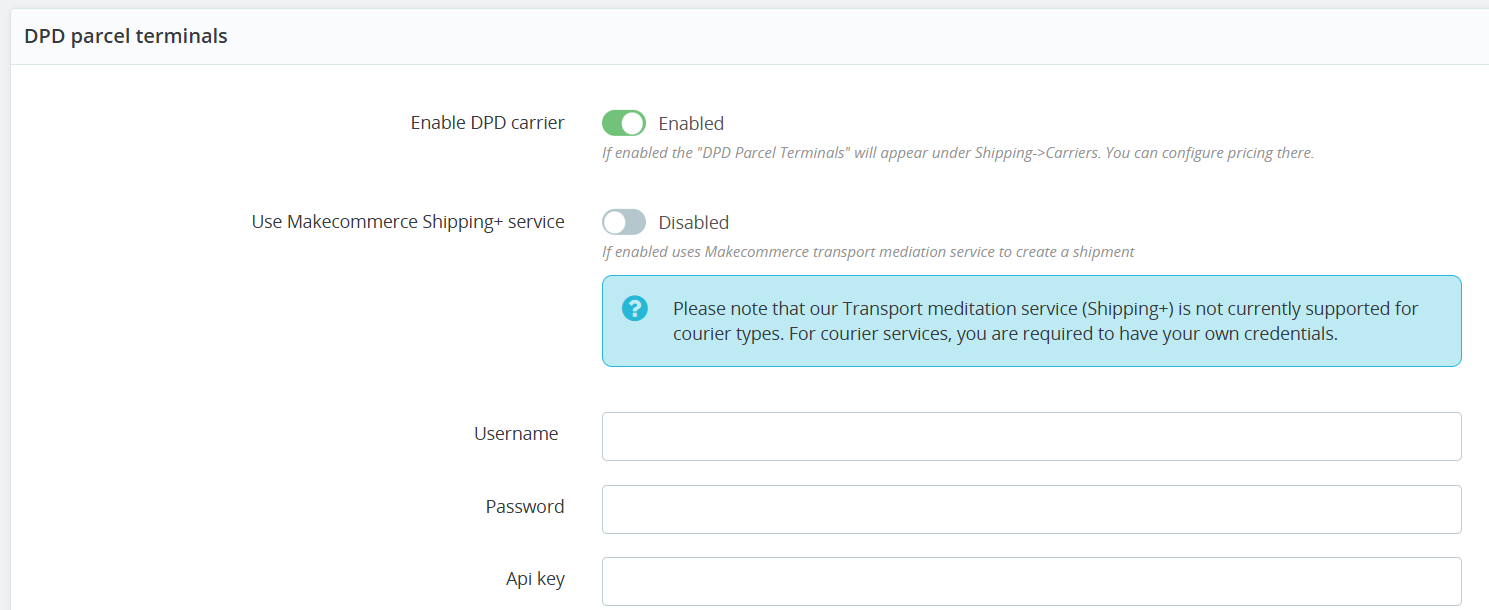
- Poe Kassa lehele kuvatakse vastav tarneviis koos hinnaga ja pakiautomaadi tarne puhul ka pakiautomaatide nimekiri valiku tegemiseks. Automaatide värske nimekirja hangib pood Maksekeskuse serverist – selleks peavad ülalmainitud API seaded olema korrektsed.
- Kassas kuvatakse tarneviisid vastavalt paki sihtkohale.
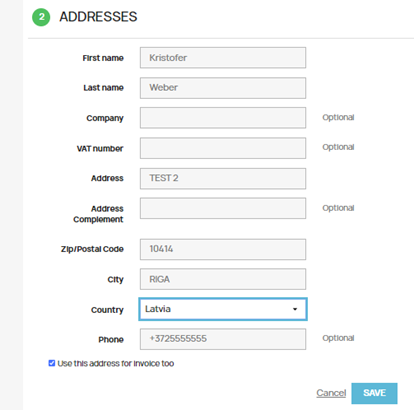
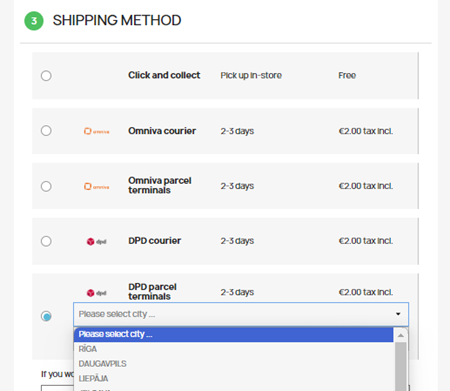
- Vastavalt valitud riikidele võid PrestaShopi standard paigalduse korral teha sellised sammud:
- Defineeri vastavad tarnetsoonid “Eesti”, “Läti”, “Leedu” ja “Soome”
- Aseta vastavad riigid nendesse tsoonidesse ja aktiveeri need riigid
- Defineeri vastava tarneviisi juures eri tsoonidele eri hinnad
- Kui soovid kallima ostu korral pakkuda tasuta tarnet, siis seadista tarne hind sõltuma ostukorvi maksumusest.
Tarne+
Tarne+ tähendab, et saad kaupa saata Maksekeskuse kaudu, ilma tarnefirmadega eraldi lepingut sõlmimata. PrestaShop platvormil on teenus saadaval saatmiseks Omniva ja DPD pakiautomaatide kaudu. Tarne+ puhul arvestatakse saatmisega seotud tasud maha kaupmehe Maksekeskuse kontolt. Teenuse tingimuste ja hinnaga saad tutvuda hinnakirjas. Tarne+ puhul ei sõltu saadetise hind paki suurusest.
- Vali admin paneelis Modules- Module Manager ning vajuta MakeCommerce plugina juures Configure. Aktiveeri Omniva ja/või DPD puhul Use Makecommerce Shipping+ service, et kasutada Tarne+ teenust.
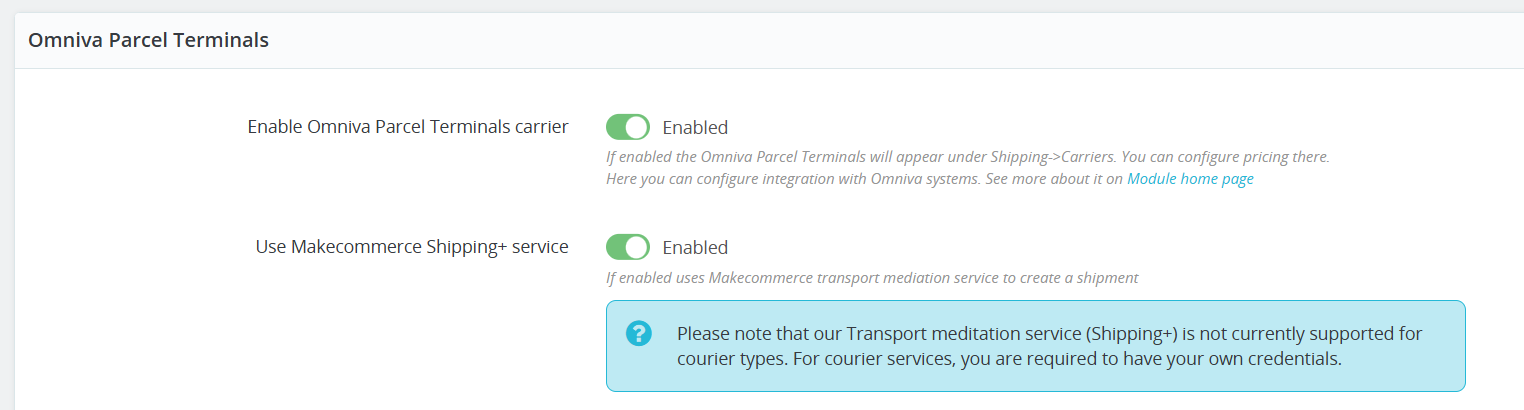
- Sisesta tagastusaadress (saatja aadress). NB! Saatja aadress peab sisaldama kehtivat mobiilinumbrit, mis algab suunakoodiga (nt +372) ja ei sisaldada tühikuid!
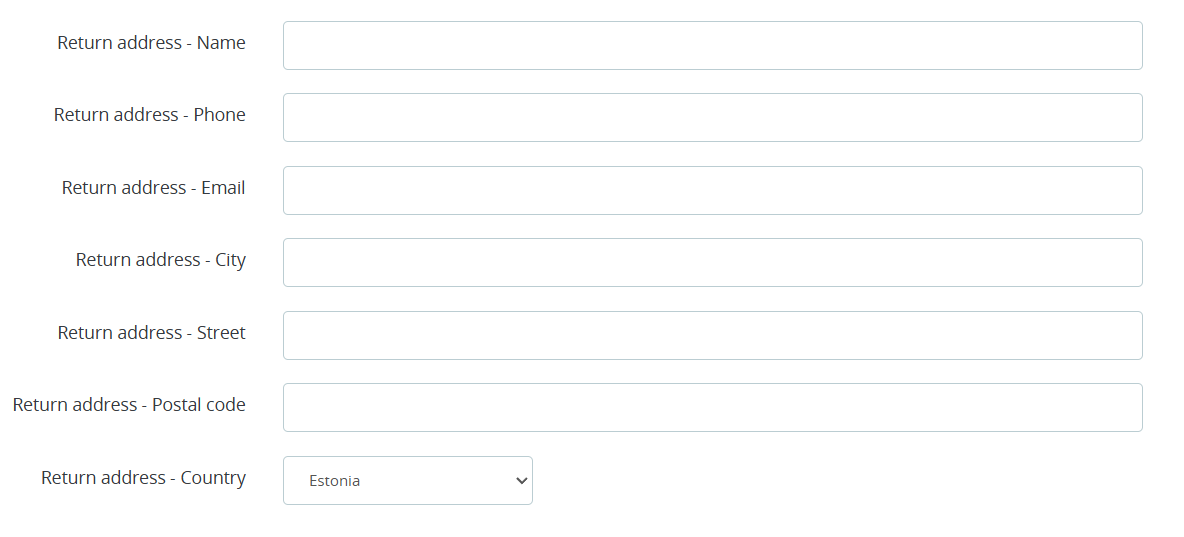
* Kui oled liitunud Maksekeskusega enne 2022. aastat, siis lisaks kontrolli, kas Tarne+ teenus on e-poele aktiivne Maksekeskuse iseteenindusportaalis (Seaded → Teenused).
Pakisiltide printimine
Kui tellimus on tasutud, võimaldab meie plugin saadetised registreerida erinevate tarnefirmade süsteemidesse. Tellimuste vaates saad saadetisega teha erinevaid tegevusi:
- Trükkida pakisildid
- Jälgida tellimusi
- Muuta paki sihtkohta
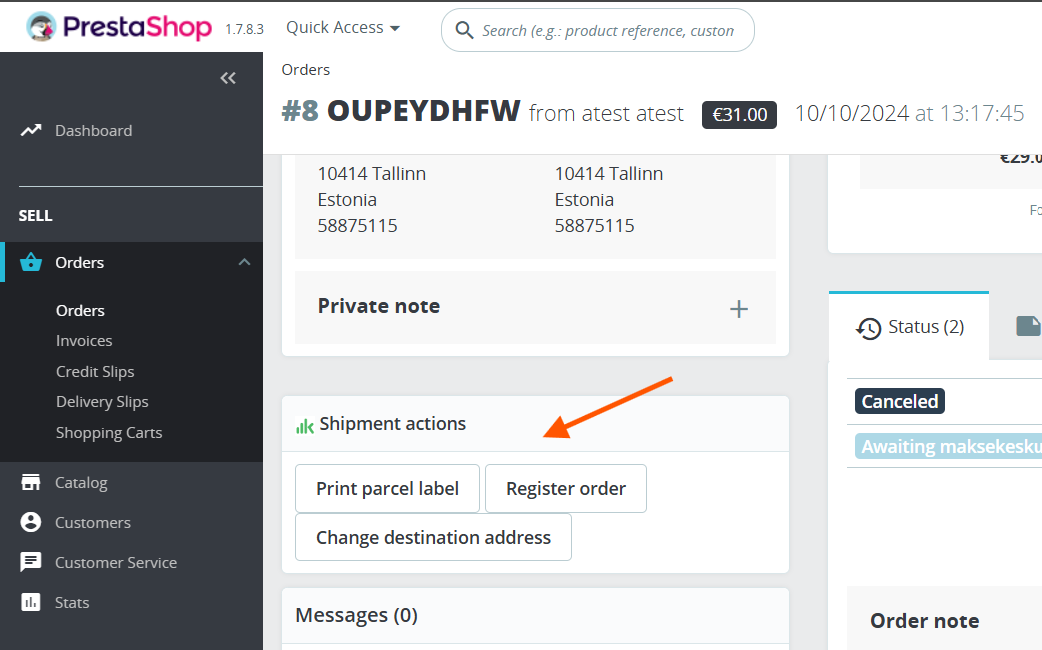
- Samuti saad trükkida mitu pakikaarti korraga, märgistades vajalikud tellimused ja valides seejärel Print parcel labels, misjärel avaneb uus aken pakikaartidega.
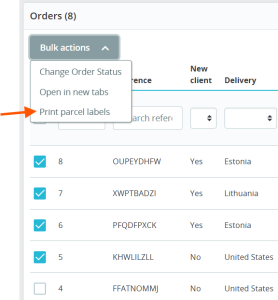
Rahatagastuste vormistamine
MakeCommerce mooduliga saad klientidele tagasimakseid teha otse PrestaShopi tellimuste vaates. Soovi korral on võimalik teostada ka mitu osalist tagastust.